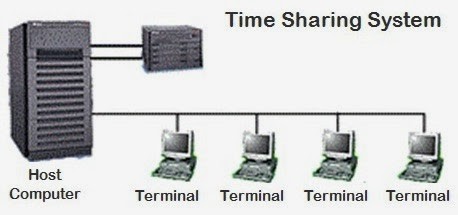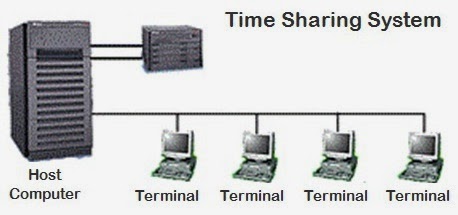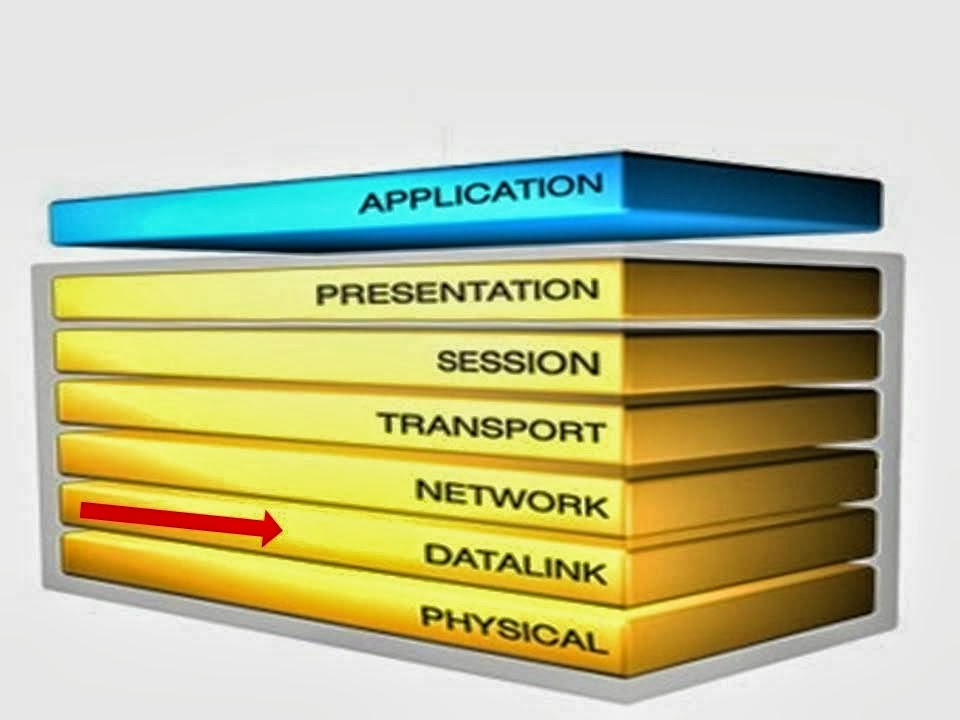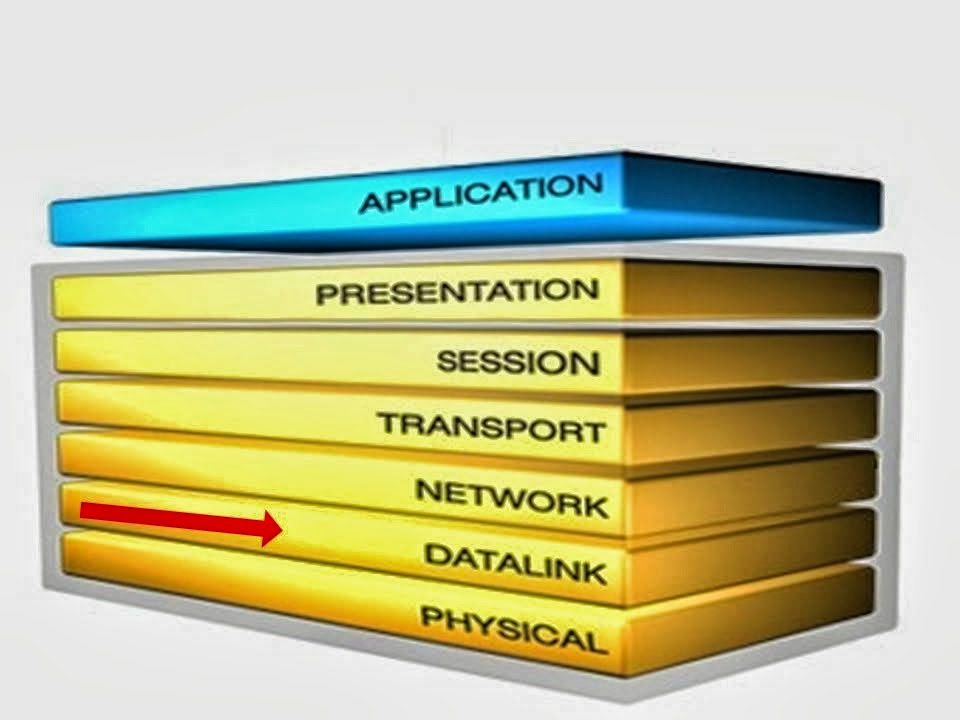Pintar Komputer – Seiring dengan pesatnya perkembangan teknologi, banyak sekali bermunculan produsen-produsen barang elektronika. Mereka semualah yang mewarnai persaingan di dunia teknologi tertuama di bidang perangkat kerasnya. Berkat mereka jugalah kita patut berterima kasih, pasalnya dari mereka inilah kemajuan-kemajuan teknologi dapat tercipta.
Banyak nama Hardware ternama atau biasa disebut merk atau brand yang ada di Indonesia, Setiap merk membuat produk hardwarenya masing-masing, bahkan tidak sedikit merek tesebut memiliki produk lebih dari satu, seperti motherboard, vga, dan casing dimiliki oleh merek yang sama.
Lalu apa saja merek hardware yang ada di Indonesia? Berikut selengkapnya tentang Daftar Merek Hardware Komputer.
Daftar Merek Processor:
- Intel
- Amd
Daftar Merek Motherboard:
- Asus
- Gigabyte
- ASRock
- MSI
- ECS
- Biostar
- Intel
- eVGA
- Foxconn
- Zotac
- Digital Alliance
- Vaikoo
- Jetway
- VARRO
- Xtreme
- Epsonic
- VARRO
(adsbygoogle = window.adsbygoogle || []).push({});
Daftar Merek Harddisk:
- WDC – Western Digital
- Seagate
- Hitachi
- Toshiba
- Samsung
- Transcend
- Silicon Power
- Patriot
- Kingston
- Hewlett Packard
- Buffalo
- Sony
Daftar Merek SSD:
- Corsair
- OCZ
- PATRIOT
- Team
- Adata
- GSKILL
- Plextor
- Kingston
- Silicon Power
- V-GeN
- Intel
- Transcend
- Sandisk
- Apotop
- Muscle Power
- Mushkin
Daftar Merek RAM:
- Corsair
- Gskill
- Patriot
- Team
- Avexir
- Kingston
- V-GeN
- VenomRX
- Visipro
- Deam
- Apacer
- Silicon Power
- OCZ
- Transcend
- Apogee
- Mushkin
Daftar Merek VGA:
- ASUS
- Power Color
- Zotac
- XFX
- Point Of View
- Sparkle
- Galaxy
- Biostar
- Winfast
- Forsa
- Vaikoo
- Club
- VTX3D
- Calibre
- Gainward
- Leadtek Quadro
- Pixel View
- Inno 3D
- HIS
- Sapphire
- Digital Alliance
- MSI
- Gigabyte
- eVGA
- Manli
- AFOX
Daftar Merek Power Supply:
- Corsair
- FSP
- Enermax
- NZXT
- Fractal
- Xigmatek
- Silverstone
- Thermaltake
- Raidmax
- Gigabyte
- Rosewill
- NOX
- OCZ
- Dazumba
- Power Up
- Point Of View
- iCute
- High Power
- Enhance
- ACE POWER
- X-Treme
- Okaya
- Super Flower
- Seasonic
- Muscle Power
- VenomRX
- AcBel
- Cooler Master
- Aerocool
- In Win
- Amacrox
- ENLIGHT
- Infinity
- Tagan
- Antec
- XFX
- Power Logic
- Digital Alliance
- Simbadda
Daftar Merek Casing:
- Corsair
- NZXT
- Cooler Master
- Fractal
- VenomRX
- BitFenix
- Jonsbo
- Silverstone
- Xigmatek
- Aerocool
- In Win
- Kebos
- Infinity
- Raidmax
- CBM
- Gigabyte
- CFI
- Dazumba
- Power Logic
- Power Up
- SPC
- Zalman
- Thermaltake
- Digital Alliance
- AzzA
- Enhance
- Lian – Li
- Simbadda
- Enlight
- Codegen
- Ace Power
- Antec
- Icute
- Libera
Daftar Merek Monitor:
- Samsung
- LG
- Dell
- AOC
- Asus
- Fujitsu
- Acer
- Philips
- Viewsonic
- BenQ
Daftar Merek DVDRW / DVDROM:
- Asus
- Samsung
- LG
- Lite On
- Transcend
- Silverstone
- Pioneer
- Duplicator
Daftar Merek Keyboard dan Mouse:
- Procatz
- Corsair
- Razer
- Logitech
- Rapoo
- Steel Series
- Apple
- LG
- Targus
- Ttesports Thermaltake
- Elephant
- Powerlogic
- CM Storm
- Zalman
- Enermax
- Gamdias
- Bloody Gaming
- Aerocool
- Digital Alliance
- Roccat
- i-rocks
- A4Tech
- Sensonic
- Delux
- Gigabyte
- Okaya
- Mad Catz / Cyborg
- E-Praizer
- Sense
- Genius
- Microsoft
- Simbadda
- MicroPack
- Prolink
- Point Of View
- CBM
- Tesoro
- Mionix
- Ducky & Leetgion
- Keycool
- Clicker
- Happy Hacking
- Leopold
- TOPRE
- DAS
- Filco
Daftar Merek Flashdisk:
- CORSAIR
- PATRIOT
- TEAM
- KINGSTONE
- Toshiba
- Sandisk
- TRANSCEND
- ADATA
- V-GEN
- Silicon Power
- Trek
- PQI
- Muscle Power
- OCZ
- Pendrive
- Verico
- Apotop
- Mushkin
Daftar Merek Networking:
- Hame
- TP-LINK
- D-LINK
- Mikrotik
- Netgear
- Hewlett Packard – ProCurve Networking
- ASUS
- APPLE
- C-NET
- Tenda
- Allied Telesis
- U.S Robotics
- ZyXEL
Daftar Merek Speaker:
- Hivi
- Logitech
- Thonet & Vander
- Delux
- Edifier
- Sonic Gear
- Simbadda
- Corsair
- Sensonic
- JBL
- Power Up
- Krator
- Klipsch
- Microlab
- Rapoo
- Scythe
- Razer
- Dazumba
- Kworld
- Elephant
- Creative
- Lexcron
- Genius
- X-Mini
- Sony
- Prolink
- Philips
- Zalman
Daftar Merek Headset:
- Corsair
- Razer
- Asus
- Elephant
- Logitech
- Steel Series
- Roccat
- Sennheiser
- Creative
- Sonic Gear
- Rapoo
- A4Tech
- Philips
- Turtlebeach
- Oblanc
- Gamdias
- Triton
- Rapoo
- Sades
- CM Storm
- Ttesports Thermaltake
- Targus
- Okaya
- Microsoft
- Panasonic
- Cyborg / Mad Catz
- i-rocks
- HISOUND
- Takstar
- Plantronics
- Tesoro
- Zalman
- JBL
- Denon
- Audio Technica
- AKG
- Sensonic
- Genius
- Cocaine
- Biostar
Daftar Merek Soundcard:
- Asus
- Creative
- Musiland
- Onkyo
- AUDIOTRAK
- Enermax
- AIM
Daftar Merek Printer:
- HP – Hewlett Packard
- Epson
- Canon
- Fujixerox
- Brother
- Samsung
- Fujitsu
- Oki
- Plustek
- Zebra
- Postek
Itu tadi beberapa merek hardware komputer yang ada di Indonesia. Perlu diingat setiap merk pasti punya kelebihan dan kekurangannya masing-masing. Semoga informasi tersebut bermanfaat untuk Anda.






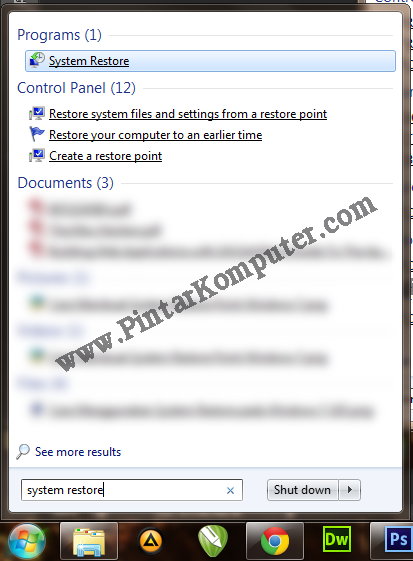

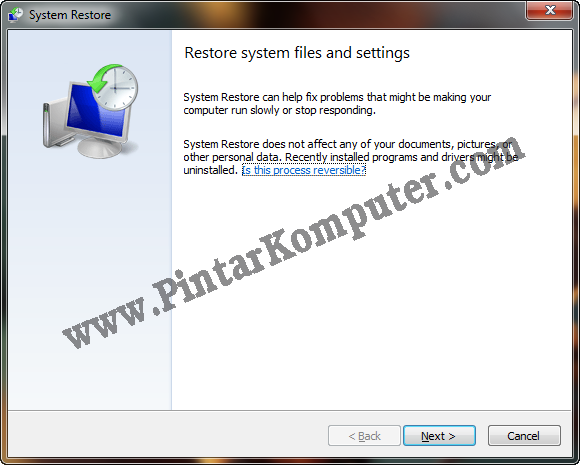
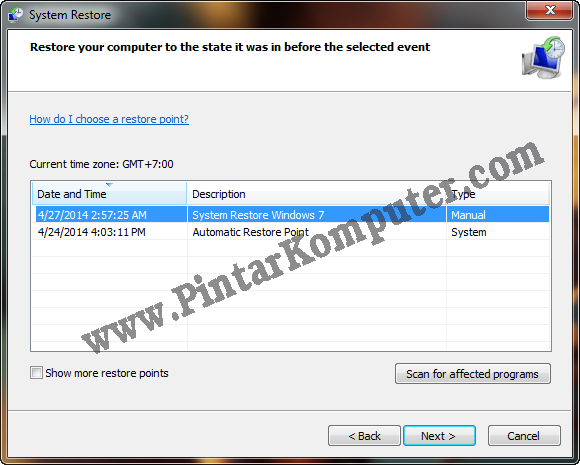

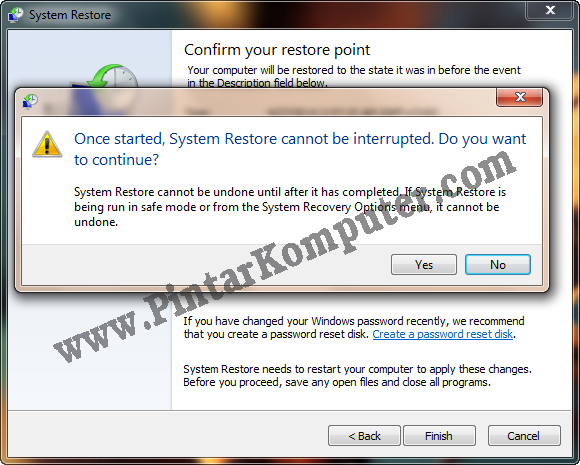



















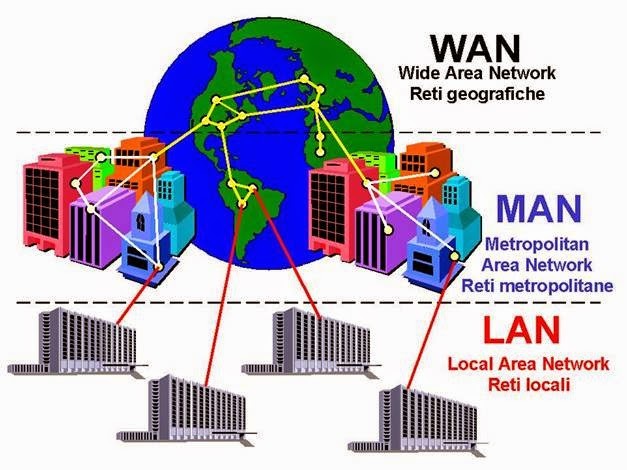
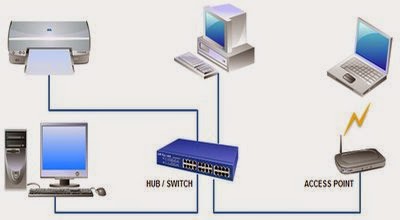
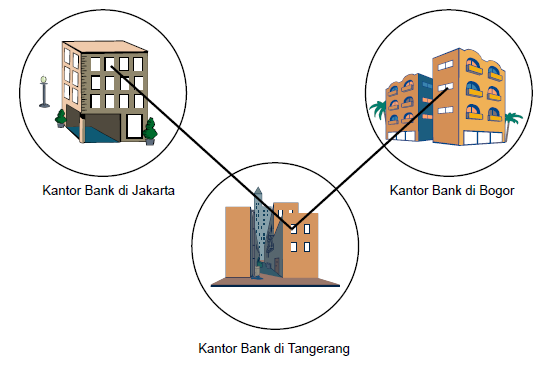 3. Wide Area Network (WAN)
3. Wide Area Network (WAN)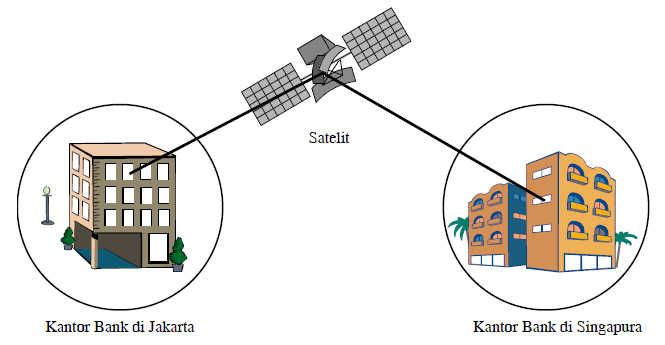 Nah, itulah beberpa jenis jaringan komputer. Semoga bermanfaat.
Nah, itulah beberpa jenis jaringan komputer. Semoga bermanfaat.




 Kegunaan dan Manfaat Jaringan Komputer Bagi Perusahaan/Organisasi
Kegunaan dan Manfaat Jaringan Komputer Bagi Perusahaan/Organisasi